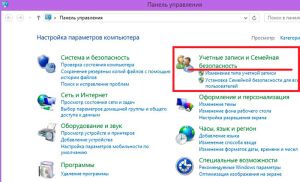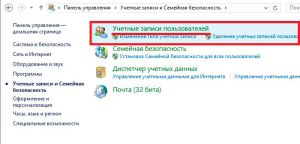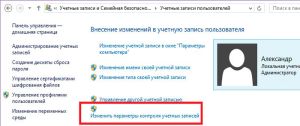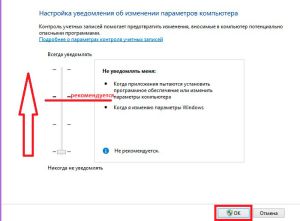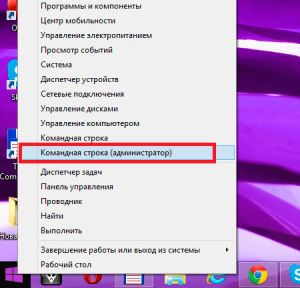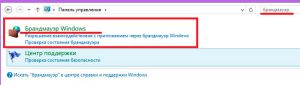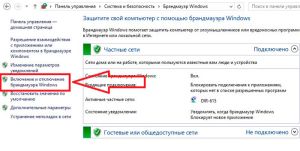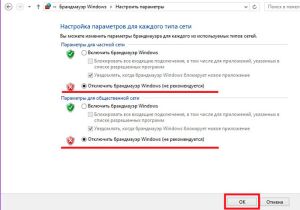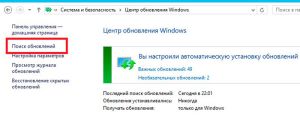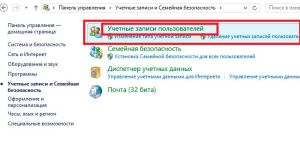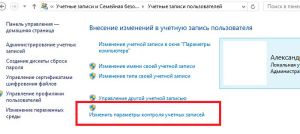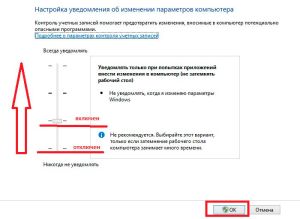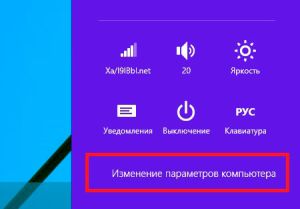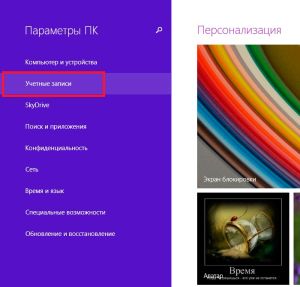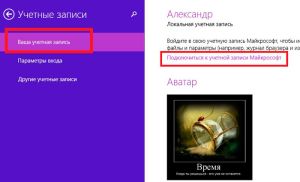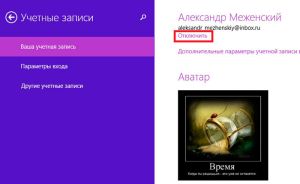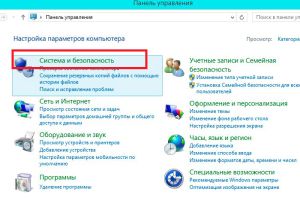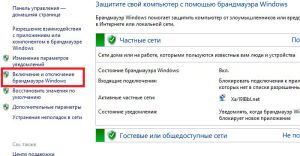как подключить магазин windows 8 к интернету
Магазин Windows сообщает, что мой компьютер не подключен к Интернету
Я использую Windows 8 в течение последних нескольких дней, но внезапно, через пару дней, я не могу использовать мой Windows Store.
Каждый раз, когда я пытаюсь открыть его, он говорит, что моя система должна быть подключена к Интернету, чтобы использовать магазин, даже если мой компьютер подключен к Интернету, и он тоже работает.
Это сообщение отображается при открытии магазина приложений:
Ваш компьютер не подключен к Интернету. Для использования магазина подключитесь к интернету и попробуйте снова
6 ответов 6
Просто перейдите в левый нижний угол и щелкните правой кнопкой мыши.
Выберите поиск и введите WSReset, приложение будет отображаться слева.
Нажмите, чтобы запустить его, и мой магазин снова начал работать.
У меня была эта проблема несколько раз, и я нашел два решения, которые всегда работали для меня.
Вам также следует проверить правильность системного времени. У многих веб-сайтов возникают проблемы с подключением, если они не установлены в нужное время. Лучше всего настроить автоматическую синхронизацию с сервером времени, если это не так.
Если вы не живете в часовом поясе Windows 8 по умолчанию и, таким образом, устанавливаете часовой пояс во время первоначальной настройки Windows 8, то вам также необходимо вручную установить данные и время, иначе они будут неправильными, что приведет к указанной выше проблеме.
Я нашел этот ответ от MS онлайн:
Сбросьте папку кеша в AppDirectory. Для этого выполните следующие действия:
Запустите проводник, скопируйте и вставьте следующий путь в адресную строку и нажмите Enter:
Примечание: замените текст именем пользователя, подключенным к вашей учетной записи. Также, если ваша Windows установлена на другом диске, замените C выше на системный корневой диск.
В папке LocalState проверьте, отображается ли папка кеша или нет. Если он показывает, переименуйте его в cache.old. После этого создайте новую папку и назовите ее cache.
Примечание. Если папка кеша по умолчанию отсутствует, просто создайте пустую новую папку и назовите ее кеш. Закройте проводник и перезагрузите компьютер.
После перезагрузки снова запустите средство устранения неполадок приложения Windows. Это не должно обнаружить ту же ошибку снова. Перезагрузите компьютер еще раз и попробуйте запустить Магазин Windows.
Моя система сделала это.
Обновление Windows установило новый драйвер для вас, как полезно!
Перейдите в DESKTOP (не в метро). Щелкните правой кнопкой мыши в нижнем правом углу (невидимая кнопка запуска). Выберите DEVICE MANAGER. Найдите сетевые адаптеры и раскройте это. Дважды щелкните имя вашей беспроводной карты. Выберите вкладку «Драйвер». Нажмите «Удалить» внизу, если появится запрос, скажите «да», вы также хотите удалить программное обеспечение.
перезагрузите систему, и она будет работать.
Вы можете скрыть это обновление от вашей системы. отправлять обратно для направления, если они вам нужны.
Почему не работает магазин в Windows 8 и как устранить такую проблему
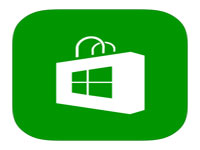
Дело в том, что операционная система Windows 8 была разработана главным образом для сенсорных устройств, таких, как планшеты, смартфоны и сенсорные ПК.
Как работает магазин
Принцип его работы предельно прост. Ваш аккаунт, который вы создаете на сайте Microsoft, привязывается к операционной системе, а также к данному сервису. ОС предоставляет информацию о технических характеристиках компьютера, а магазин Windows отфильтровывает программы и игры, предлагая только те, которые соответствуют параметрам ПК.
Кроме этого, сам сервис имеет удобное оформление и понятную поисковую систему. Требования для работы в нем заключаются в следующем:
Это главные условия, без исполнения которых вы даже не сможете открыть нужный инструмент.
В Windows 8 не открывается магазин: Видео
Почему не работает магазин Windows
Итак, если магазин Windows 8 не работает, то в первую очередь следует проверить, включен ли контроль учетных записей (UAC). Для этого нам потребуется открыть консоль управления. Нажмите одновременно клавиши Пуск+Х. В появившемся списке инструментов выберите пункт «Панель управления».
Далее следуйте по такому пути: «Учетные записи» и «Семейная безопасность/Учетные записи пользователей». В открывшемся окне нас интересует пункт «Изменить параметры контроля учетных записей».
Здесь нужно перевести бегунок выше. Каждый из режимов отличается настройками безопасности. То есть, чем выше вы перемещаете бегунок, тем более высокий уровень безопасности обеспечивает система. Немного правее вы увидите подсказки для каждого из режимов.
Стоит помнить, что отключать UAC не рекомендуется, так как это встроенная служба безопасности системы, которая предотвращает проникновение вирусов и установку вредоносных программ.
Помимо этого, вам необходимо зарегистрировать аккаунт на сайте Microsoft. Если он уже есть, то следует войти в Windows 8 под этим аккаунтом.
Также магазин Windows 8 не будет работать нормально, если вы используете пиратскую версию ОС, даже если она взломана и активирована.
Помимо этого на работу сервиса влияют следующие факторы:
Если вы проверили все вышеуказанные причины, ПК полностью соответствует всем требованиям, но по-прежнему не работает магазин Windows 8, то следует открыть командную строку с правами администратора. Делается это при помощи нажатия комбинации клавиш Пуск+Х. В появившемся списке выберите пункт «Командная строка (Администратор)». В открывшемся окне пропишите команду wsreset.exe и нажмите «Enter».
Почему не работает магазин в Windows 8: Видео
Отключение брандмауэра
В некоторых случая работу сервиса может блокировать брандмауэр Windows. Попробуйте отключить его. Для этого снова открываем консоль управления. В верхнем правом углу меню вы увидите поисковую строку. Напишите в ней название инструмента, который нужно открыть. В нашем случае нужно написать «Брандмауэр». Откройте сервис. Теперь в левом меню нужно выбрать пункт «Включение и отключение брандмауэра Windows». Установите маркеры на значение «Отключить брандмауэр».
Важно помнить, что минимальное разрешение экрана для того, чтобы войти в магазин, не должно быть меньше 1024х768. В противном случае сервис работать не сможет. Также в некоторых случаях помогает обновление операционной системы. Чтобы это сделать, наведите курсор мышки в правый верхний угол. Откройте поиск и напишите в нем «Центр обновления».
Открыть инструмент можно и через консоль управления. Открываем ее и выбираем «Система и безопасность». Далее нажимаем на «Центр обновления Windows». После этого в левом меню выберите пункт «Поиск обновлений».
Как отключить брандмауэр Windows 8: Видео
Почему в Windows 8 не открывается магазин
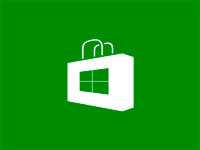
Для начала следует разобраться, почему возникают проблемы при запуске этой службы. Кроме этого, нужно знать, что нужно для работы таких сервисов.
Почему не открывается магазин
В первую очередь стоит помнить, что данная служба привязана к аккаунту Microsoft. Это означает, что если вы вошли в систему под локальным аккаунтом, вы не сможете войти в магазин. Поэтому перезагрузите компьютер и войдите в Windows 8 под учетной записью Microsoft.
Также существует еще несколько причин, по которым не запускается магазин в Windows 8:
Почему не работает магазин в Windows 8: Видео
Устранение проблем с запуском магазина
Первым делом, если у вас отключен UAC, то его следует активировать. Для этого откройте панель управления. Нажмите комбинацию клавиш Пуск+X и выберите соответствующий пункт.
В консоли управления нужно перейти в категорию «Учетные записи и семейная безопасность». Далее войдите в раздел «Учетные записи пользователей». В открывшемся меню нажмите на надпись «Изменить параметры контроля UAC».
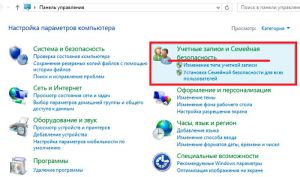
Для того чтобы включить UAC, просто перетащите бегунок из самого нижнего положения как минимум на одно деление выше. При изменении положения бегунка справа будут появляться подсказки, соответствующие текущему положению.
Если после этого все равно в Windows 8 не загружается магазин, то следует выполнить такие действия. Нажмите одновременно клавиши Пуск+I и выберите в появившемся меню пункт «Изменение параметров компьютера».
Далее переходим в раздел «Учетные записи». Здесь нас интересует пункт «Ваша учетная запись». Вы увидите надпись «Подтвердить учетную запись» или «Подключиться к учетной записи Майкрософт».
В любом случае нажимаете на эту надпись и подключаете аккаунт Microsoft. После этого надпись изменится, и будет иметь вид «Отключить».
После этого снова попробуйте войти в магазин. Это основные требования для работы сервиса.
В Windows 8 не открывается магазин : Видео
Отключение брандмауэра
Однако помимо этого мешать работе инструмента могут и другие причины. К примеру, иногда брандмауэр блокирует подобные службы.
В таком случае нужно его отключить. Для этого нам нужно войти в панель управления. Снова нажимаем клавиши Пуск+X и выбираем соответствующий пункт. Далее входите в категорию «Система и безопасность».
После этого открываете «Брандмауэр Windows». Здесь нажимаем на «Включение и отключение брандмауэра» и в появившемся окне устанавливаем маркеры на значениях «Отключить». Сохраните внесенные изменения и закройте все окна.
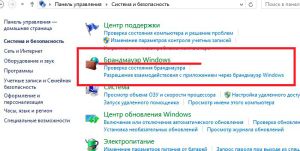
Еще одна причина ошибки входа в магазин Windows 8 может заключаться в том, что ваш ПК подвергся атаке вируса. В таком случае установите антивирусное программное обеспечение и сделайте полное глубокое сканирование системы. Если на компьютере имеются вирусы, то программа их найдет и предложит вам несколько вариантов действий:
Таким образом, вы сами будете выбирать, удалить или сохранить зараженный файл. После выполненных процедур попробуйте снова войти в нужный сервис.
Как отключить брандмауэр Windows 8: Видео
Не работает магазин в Windows 8.1
Не работает магазин в Windows 8.1 – это весьма распространённая проблема данной версии операционной системы, она чаще других проблем обуславливается не просто пользовательскими действиями, а ошибками в функционировании самой системы. И, увы, решения данного вопроса в виде уже когда-то достигнутой стабильности работы магазина мы не увидим. Он в формате Modern UI – это уже прошлое Windows, и это, в принципе, был протопроект нынешнего Microsoft Store Windows 10. Да и самой версии «Восьмёрке» недолго осталось существовать в условиях поддержки разработчиками. Основная поддержка закончилась в 2018 году, а расширенная продлится до начала 2023 г. Тем не менее отправлять Windows 8.1 на свалку истории IT ещё рановато, ну а с проблемами магазина будем как-то бороться. Как – об этом ниже.
Разрешение экрана не ниже 1024×600
Для работы приложений Modern UI, коим является магазин Windows 8.1, необходимо экранное разрешение как минимум 1024×600. Если оно ниже, при запуске магазина мы увидим системное уведомление об этой проблеме. Где, кстати, будет размещаться ссылка на системные настройки экранного разрешения.
Попасть в них еще можно из десктопного контекстного меню. Кликаем «Разрешение экрана» и указываем иное, желательно родное для дисплея разрешение.
Другое правило работы приложений Modern UI – включённый UAC, контроль учётных записей Windows. Если он на компьютере отключён, тогда его нужно включить. Жмём клавиши Win+R, вводим: useraccountcontrolsettings, нажимаем Enter.
И выставляем ползунок «Всегда уведомлять» как минимум на третью снизу позицию.
Включение магазина в локальной групповой политике
Магазин Windows 8.1 на используемом с другими людьми компьютере может еще не работать по той простой причине, что его мог кто-то отключить. Делается это либо с помощью твикеров, либо же штатными средствами, в локальной групповой политике в редакциях системы, начиная с Pro. В последнем случае это легко проверить. Жмём клавиши Win+R, вводим: gpedit.msc и нажимаем Enter.
Раскрываем ветку «Конфигурация пользователя», как показано на скриншоте ниже и смотрим, включён ли параметр «Отключить приложение Магазин».
Если включён, открываем параметр двойным кликом и активируем его значение «Не задано».
А если приложение магазина запускается, но в его окне мы видим уведомление типа «Не удалось подключиться к Магазину» или же, что-то наподобие с выдачей ошибок 0xc03f300d, 0x80072ee2, 0x80070422, 0x80004002, 0х80190190,
можно попробовать сделать следующее.
Запуск службы WSService
Если магазин Windows 8.1 не работает, нужно в первую очередь проверить, запущена ли системная служба WSService. Жмём клавиши Win+R, вводим команду: services.msc и нажимаем Enter.
Ищем в перечне службу с называнием «Служба Магазина Windows (WSService)».
Двойным кликом открываем её. И запускаем.
Параметры лимитных подключений и конфиденциальности
Препятствовать в работе магазина Windows 8.1 могут отключённое скачивание через лимитные подключения или неактивные параметры конфиденциальности. Зайдём в приложение «Параметры», затем «Компьютер и устройства», а далее «Устройства». И смотрим, чтобы было включено скачивание через лимитные подключения.
Возвращаемся в раздел «Компьютер и устройства», зайдем в «Конфиденциальность», далее — «Общие». Смотрим, чтобы здесь были включены все параметры.
Сброс кэша магазина
Реанимация работы магазина обычно включает сброс его кэша. Нажимаем клавиши Win+R, вводим: wsreset.exe и нажмём Enter. В идеале приложение магазина должно само запуститься с решённой проблемой.
Перерегистрация с помощью PowerShell
Не лишним будет попробовать перерегистрировать приложение магазина с помощью PowerShell. Запускаем PowerShell от имени администратора, вводим:
Если PowerShell обнаружит ошибки в работе магазина, таковые будут устранены.
Запуск sfc /scannow
Сбои в работе Windows, в частности, в части работоспособности магазина могут быть обусловлены повреждением разнообразных системных компонентов. В таком случае нужно запустить проверку на предмет целостности системных файлов. Запускаем командную строку (от админа), вводим: sfc /scannow и нажмем Enter. Если в процессе проверки обнаружатся повреждённые системные файлы, они будут восстановлены.
Автодиагностика неполадок
Выяснить причину неработающего магазина Windows 8.1, могут еще помочь средства автоматической диагностики системы от Microsoft. Первое — это Windows Store Apps Troubleshooter – сканирует систему на предмет выявления неполадок магазина и других, связанных системных компонентов. Скачиваем, запускаем средство, следуем пошаговому мастеру.
Если проблемы будут обнаружены, увидим их.
Здесь также следуем пошаговому мастеру и в итоге получаем отчёт по диагностике с вероятными системными проблемами.
Иные возможные способы решения проблемы
Что ещё нам можно предпринять, если магазин Windows 8.1 не работает? Например, отключить брандмауэр Windows и таким образом проверить, не он ли у нас блокирует работу магазина. Также причина может крыться в настройках стороннего антивируса или файервола.
В отдельных случаях может помочь установка обновлений Windows 8.1.
Если проблема обусловлена ошибками в пользовательском профиле, можно создать другую учётную запись Windows 8.1. И там попробовать запустить магазин. Если что, потом нужно будет просто перенести настройки, программы и приложения из старого профиля в новый.
А может быть и так, что магазин Windows 8.1 просто временно не работает, а такое у Microsoft бывает. В данном случае нужно просто подождать, пока софтверный гигант решит свои проблемы.
Ваш компьютер не подключен к Интернету [16 потенциальных исправлений]
Ошибка Ваш компьютер не подключен к Интернету довольно часто встречается на некоторых ПК с Windows, особенно при использовании Магазина Windows.
Что больше всего раздражает в этой ошибке, так это то, что пользователи подключены к надежному интернет-соединению и могут фактически выполнять другие задачи, требующие онлайн-соединения, такие как обновление Windows или проверка электронной почты в Microsoft Outlook.
Странно, но Windows постоянно предупреждает, что система отключается при попытке использовать Store и несколько других интернет-приложений.
Теперь эта ошибка, как это происходит со многими ошибками Windows, не имеет единственного триггера. Скорее, это результат широкого спектра заминок, каждый из которых должен проверяться индивидуально, чтобы полностью устранить его.
В этой статье обсуждается, как решить проблему с раздражающей ошибкой «Ваш компьютер не подключен к Интернету» и как устранить все ее возможные первопричины.
Давайте сначала сосредоточимся на том, как избавиться от проблемы, когда ошибка появляется при попытке использовать Приложения Магазина Windows.
Что делать, если ваш компьютер не подключен к Интернету
Решение 1. Очистите приложение Магазина Windows. кэш
Очистка кеша App Store может помочь ПК забыть о поврежденных настройках и восстановить функциональность.
Шаги:
– СВЯЗАННО: ИСПРАВЛЕНИЕ: невозможно подключиться к Интернету в Windows 10
Решение 2. Обновите настройки даты и времени
Вы также можете получить эту ошибку из-за неправильной настройки даты и времени.
Вот как обновить эти две настройки.
Для Windows 8/8.1:
Обратите внимание, что для Windows 8.1 первые три шага отличаются и должны быть следующими:
– СВЯЗАННЫЕ: ИСПРАВЛЕНИЕ: приложения для Windows 10 не подключаются к Интернету
Решение 3. Запустите встроенный модуль устранения неполадок приложений Windows
Microsoft включает эффективный инструмент устранения неполадок для приложений магазина Windows в установочный пакет Windows, и его запуск может помочь.
Вот как можно сбросить и восстановить приложения:
Решение 4. Используйте средство устранения неполадок приложения Modern UI
Средство устранения неполадок приложения Modern UI устраняет ряд распространенных проблем, некоторые из которых, как известно, приводят к отсутствию проблемы с интернет-соединением.
Следовательно, его загрузка и запуск могут помочь.
Шаги
Следующие исправления работают для множества проблем «ПК не подключен к Интернету», включая общие проблемы с интернет-соединением, а также открытие приложений Магазина Windows.
Решение 5. Восстановите настройки сети
Также может помочь запуск встроенного средства устранения неполадок в сети Windows.
Шаги:
Для Windows 8:
Для Windows 8.1:
– СВЯЗАННЫЕ: ИСПРАВЛЕНИЕ: сеть Wi-Fi не найдена в Windows 10
3. Оставьте Windows 10 для устранения неполадок с сетью, чтобы он работал
Дополнительные команды, помогающие исправить сеть
Есть несколько полезных команд реконфигурации сети, которые вы можете выполнить, если по какой-то причине проблема «Ваш компьютер не подключен к Интернету» не решена с помощью устранения неполадок с сетью.
Шаги (Windows 7, 8, 8.1 и 10 ):
Эти команды обновляют системные настройки IP и DNS и могут, если повезет, устранить проблему.
Решение 6: Сброс маршрутизатора/модема
Ошибка также может быть вызвана неправильной конфигурацией маршрутизатора/модема. Выходом из этого положения будет сброс настроек вашего устройства к настройкам по умолчанию.
Теперь способ сброса настроек вашего роутера/модема варьируется от одной модели к другой, поэтому вам, возможно, придется обратиться к руководству по эксплуатации вашего устройства или веб-сайту производителя, чтобы увидеть шаги.
Решение 7. Перезагрузите компьютер
Еще одно быстрое быстрое решение для широкого круга проблем – перезагрузить компьютер. Попробуйте и посмотрите, изменится ли ситуация в лучшую сторону.
Решение 8. Отключите прокси-сервер
Использование прокси для подключения к Интернету может иногда ускорить эту проблему. Таким образом, его отключение может спасти ваш день.
Шаги (Windows 7, 8, 8.1 и 10):
Решение 9. Отключите антивирус и брандмауэр
Другое возможное решение – отключить антивирус и/или брандмауэр, даже если он временно.
Windows 7
Windows 10
Windows 8.1
Решение 10. Отключите антивирус
Также попробуйте остановить свой антивирус на несколько минут, прежде чем пытаться получить доступ к ресурсам.
Вот как отключить защитник Windows.
Вы также можете следовать правильному процессу, чтобы отключить любой другой антивирус (Bitdefender, Avast, Kaspersky, Norton и другие).
Не забудьте включить брандмауэр и антивирусы как можно скорее.
Решение 11. Сбросьте Internet Explorer
Эта ошибка также может возникать из-за проблем с вашим браузером IE (Internet Explorer). Сброс этого иногда устраняет проблему.
Шаги:
8. Выйдите и перезапустите браузер, чтобы изменения вступили в силу.
Решение 12. Перезагрузите Edge Browser
Пользователи с Windows 10 должны перезагрузить браузер Edge следующим образом:
Решение 13: Запустите SFC (Проверка системных файлов)
Утилита SFC может быть полезна, если проблема вызвана повреждением некоторых файлов.
Шаги:
Решение 14: настройка служб Microsoft
Отключение важной службы Microsoft также может привести к разочарованию вашего ПК, не связанного с проблемой Интернета.
Обеспечение работоспособности всех служб Microsoft может решить эту проблему.
Решение 15. Войдите в систему, используя другую учетную запись
Поврежденные настройки могут влиять только на вашу учетную запись. Вы можете переключиться на новую учетную запись пользователя Microsoft или даже создать ее, а затем попытаться войти, используя новые учетные данные.
Это также рекомендуемое решение для пользователей, испытывающих эту проблему из-за входа в систему с учетной записью гостя.
Просто выйдите из учетной записи «Гость» и войдите, используя исходные логины.
Решение 16 : Удалите любое стороннее программное обеспечение, которое вы недавно установили
Определенное стороннее программное обеспечение мешает вашему браузеру и настройкам соединения, поэтому вам, возможно, придется проверить свою систему на наличие таких программ и удалить их.
Точно так же причиной могут быть любые добавления, которые вы включили в браузере, поэтому отмените действие, удалив такие дополнения/расширения.
Затем вы перезагрузите компьютер и проведете повторную проверку, чтобы убедиться, что на вашем компьютере есть Reconnected.
Заключение
Возможно, вам придется попробовать каждое из предложенных исправлений, прежде чем окончательно избавиться от ошибки, когда ваш компьютер не подключен к Интернету.
Ключ должен быть терпеливым и не пропустить ни одного шага. Если возможно, сделайте резервную копию всего и создайте точку восстановления системы.
Это даст вам душевное спокойствие, так как вы всегда сможете оправиться от любой последующей неисправности в случае, если какая-либо из процедур пойдет не так.